Yog tias lub koos pis tawj hloov kho thaum lub sijhawm pib, tom qab ntawd qhov yuam kev ntawm lub hard disk yog qhov ua tau ntawm qhov no. Koj tuaj yeem siv Daim Ntawv Caj Hlau Live los txheeb xyuas thiab kho lawv.

Cov Lus Qhia
Kauj ruam 1
Txhawm rau ua qhov no, koj yuav tsum tau khau raj cov kab ke siv Live CD, nyob rau hauv rooj plaub no daim disk yuav tsum muaj cov kab hais kom ua haujlwm. Thaum pib los ntawm cov xov xwm sab nraud, lub operating system uas ntsia hauv lub khoos phis tawm yog xaiv.
Kauj ruam 2
Tom qab ntawd, koj yuav tsum pib kab hais kom ua los ntawm nias Win + R daws, tom qab ntawd hauv lub qhov rai uas qhib, nkag mus rau cmd cov lus txib thiab nyem OK.
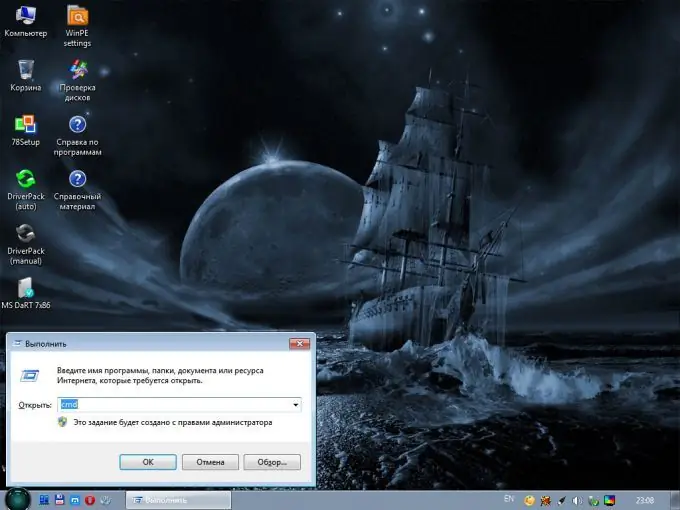
Kauj ruam 3
Lub qhov rais dub yuav tshwm sim. Hauv nws koj yuav tsum sau cov hauv qab no: chkdsk c: / f thiab nias Enter. Nws yog ib qho tseem ceeb uas yuav tsum nco ntsoov tias hauv qhov lus txib no, "c" yog tsab ntawv ntawm lub zog nyuaj ntawm qhov chaw ua haujlwm nruab. Koj tuaj yeem pom qhov chaw nws nyob hauv "Pib" - "Computer" menu.
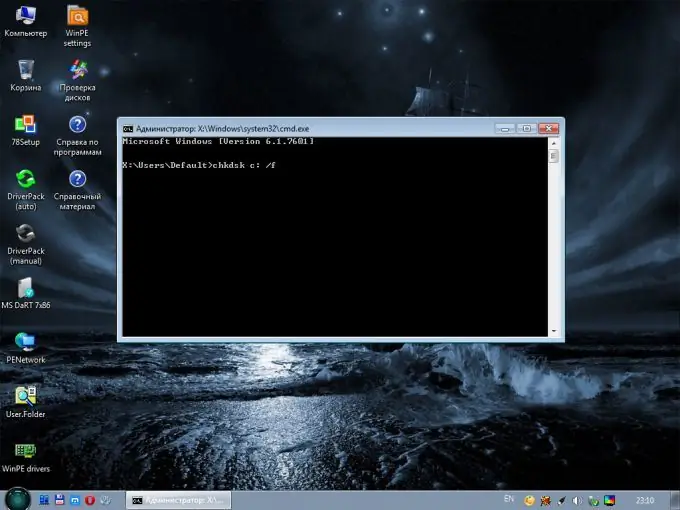
Kauj ruam 4
Tom qab pib qhov kev hais kom ua, lub hard disk check yuav pib, uas yuav siv qee lub sijhawm, koj yuav tsum tau twv yuav raug hu tos nws ua tiav. Raws li qhov tshwm sim, yog tias muaj qhov yuam kev, lawv yuav tau teev nyob rau hauv lub qhov rai dub thiab kho nws tus kheej.
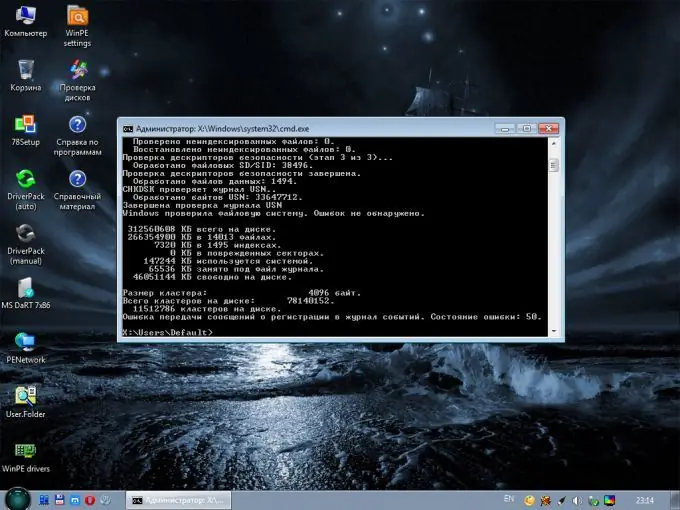
Kauj ruam 5
Tom qab ntawd koj tuaj yeem reboot rau hauv koj lub system. Yog hais tias yog vim li cas yog yuam kev ntawm lub hard disk, tom qab ntawd tom qab ua kev kho kom zoo, lub operating system yuav khau raj yam tsis muaj teeb meem.







